
Fjern en bakgrunn eller hent ut deler av et bilde i Forhåndsvisning på Mac
Du kan fjerne bakgrunnen fra et bilde eller hente ut deler av et bilde. Du kan for eksempel trekke ut ett ansikt fra et gruppebilde og lime inn ansiktet et annet sted.
Fjern bakgrunnen fra et bilde
Åpne Forhåndsvisning-appen
 på Macen.
på Macen.Klikk på
 .
.Hvis du blir spurt om du vil konvertere dokumentet til en PNG-fil, gjør du ett av følgende:
Lag en kopi av det originale bildet: Klikk på Avbryt, og velg deretter Arkiv > Dupliser.
Konverter originalbildet: Klikk på Konverter.
Hvis du vil angre fjerning av bakgrunnen, velger du Rediger > Angre.
Trekk ut et bilde
Åpne Forhåndsvisning-appen
 på Macen.
på Macen.Klikk på
 (hvis merkingsverktøylinjen ikke vises), klikk på
(hvis merkingsverktøylinjen ikke vises), klikk på 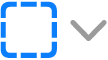 , og velg deretter
, og velg deretter  .
.Trekk opp kantene til bildet du vil trekke ut.
Kontroller at bildekanten er innenfor den tykke rammen som vises når du trekker opp.
Koble enden av rammen tilbake til begynnelsen, eller stopp flyttingen for å koble kanten i en rett linje, tilbake til begynnelsen.
Hvis du vil kopiere bildet slik at du kan lime det inn i et dokument, velger du Rediger > Kopier.
Hent ut en PDF-side som et bilde
Du kan markere deler av et bilde som er åpnet i Forhåndsvisning, kopiere det slik at du kan lime det inn andre steder, eller beskjære innholdet rundt bildet. Hvis bildet er i en PDF, må du trekke ut PDF-siden som et bilde før du kan bruke bildemerkingsverktøyene.
Åpne Forhåndsvisning-appen
 på Macen.
på Macen.Åpne PDF-filen, velg Vis > Miniatyrbilder, og marker deretter siden i sidepanelet for miniatyrbilder.
Klikk på Arkiv > Eksporter, skriv inn et navn, legg til en etikett (valgfritt), og velg deretter hvor du vil arkivere filen.
Klikk på Format-lokalmenyen og velg et bildeformat (som PNG).
Klikk på Arkiver.